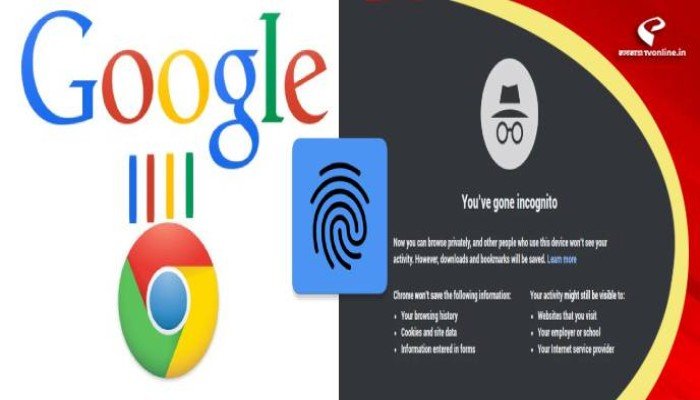২৮ জানুয়ারি ডেটা প্রাইভেসি ডে (Data Privacy Day)। তার আগে ডিজিটাল দুনিয়াকে বড় উপহার বিশ্বের সর্বাধিক জনপ্রিয় ও বৃহত্তম সার্চ ইঞ্জিন সংস্থা গুগলের (World’s Most Popular and Largest Search Engine Google)। গুগল ক্রোম ওয়েবব্রাউজার (Google Chrome Web Browser) আমরা কম বেশি প্রায় সবাই ব্যবহার করে থাকি। ওয়েব ব্রাউজারের কথা আসা মানে ডিজিটাল দুনিয়ায় গোপনীয়তা ও নিরাপত্তার (Privacy and Security) কথাও চলে আসে সঙ্গে। এই কারণেই গুগল ক্রোম ব্রাউজারে ইনকগনিটো ট্যাব নিয়ে এসেছে। তার একটাই কারণ ছিল, এমন অনেক ইউজার (User) আছেন, যাঁরা প্রাইভেসি পছন্দ করেন। তাঁরা অনলাইনে কী সার্চ করছেন, কিংবা কোন ওয়েবসাইটে যাচ্ছেন, তা তাঁরা নিজেদের মধ্যেই সীমাবদ্ধ রাখতে চান। ইনকগনিটো ট্যাব (Incognito Tab) ব্যবহার করে, আপনি যাই সার্চ করুন না কেন, বা যে ওয়েবসাইট ভিজিটই করুন না কেন, তার কোনও ডেটা সেভ করতে পারবে না গুগল। ফলে অনেকেই কগনিটো মোডে নির্দিষ্ট ওয়েবসাইট ভিজিট করতেও পছন্দ করেন। যদিও সেটা ব্যক্তিগত পছন্দের মধ্যে পড়ে।
আরও পড়ুন: Anger Control: মেজাজ হারচ্ছেন ঘন ঘন? ৫ মিনিটে রাগ কমিয়ে ফেলুন এই ভাবে
ইনকগনিটো ট্যাব লক/আনলক ফিচার
কিন্তু জানেন কি, ক্রোম কগনিটো ট্যাব আপনি চাইলে লক কিংবা আনলক (Lock or Unlock) করতে পারেন। ২০২১ সাল থেকেই এই ফিচার (Feature) উপলব্ধ রয়েছে। তবে সেটা শুধুমাত্র অ্যাপল আইওস (Apple iOS)-এর জন্য স্পেশাল ফিচার (Special Feature) ছিল। এবার গুগল তাদের অ্যান্ড্রয়েড অপারেটিং সিস্টেমেও (Android Operating System) এই সুবিধা নিয়ে এসেছে।
কীভাবে ব্যবহার করবেন?
অ্যান্ড্রয়েড স্মার্টফোনে ক্রোমের ওয়েব ব্রাউজারের জন্য এই ফিচার আপডেট পাঠানো শুরু করেছে গুগল (Google is Rolling Out Feature Update)। এই ফিচার ব্যবহার করার জন্য সেটিংসে (Settings) যান, তারপর সেখান থেকে প্রাইভেসি অ্যান্ড সিকিউরিটি (Privacy and security) অপশন বেছে নিন, সেখান থেকে লক ইকগনিটো টগল অপশনে ট্যাপ করুন ((Tap on Toggle Lock Incognito Tabs))। এই অপশন অন করা থাকলে, আপনি যখনই ক্রোম ইকগনিটো মোড থেকে বাইরে যাবেন, সঙ্গে সঙ্গেই তা লক হয়ে যাবে।
পরবর্তীকালে আপনি যখন ইনকগনিটো ট্যাব খুলবেন ক্রোমের, তখনই ট্যাব আনলক করার জন্য স্প্ল্যাশ স্ক্রিন (Splash Screen) উঠে আসবে। এজন্য আপনাকে ফিঙ্গারপ্রিন্ট (Fingerprint), পিন (PIN) অথবা প্যাটার্ন (Pattern) সিলেক্ট করে রাখতে হবে আগে থাকে। সংশ্লিষ্ট পছন্দ অনুযায়ী ইনকগনিটো ট্যাব আনলক (Unlock Incognito Tab) করবেন। এই অপশন বন্ধ করতে চাইলে সংশ্লিষ্ট ইউজারকে সেটিংসে গিয়ে প্রাইভেসি অ্যান্ড সিকিউরিটি অপশনে ট্যাপ করে ফের টগল অপশন (Toggle Option) বন্ধ করতে হবে।